Какие настройки в Android нужно скорее выключить
Свежий номер
РГ-Неделя
Родина
Тематические приложения
Союз
Свежий номер
Digital
28.12.2021 15:26
Поделиться
Антон Благовещенский
iStock
Минимум семь функций в Android имеет смысл выключить, поскольку они могут нарушать приватность и передавать данные о пользователе и его активности третьим лицам. Газета.Ru рассказывает подробнее, что нужно сделать, чтобы избавиться от слежки через смартфон.
1. Отключить сканирование Wi-Fi и Bluetooth. Это позволит бороться с вычислением местоположения. Сканирование работает, даже когда Wi-Fi и Bluetooth отключены. Отключается в разделе «Настройки — Местоположение — Сканирование Wi-Fi» и » Сканирование Bluetooth».
2. Отключить историю местоположений Google. Дело в том, что карты Google знают маршруты перемещений, а зачастую домашний и рабочий адреса. Это можно отключить полностью или настроить регулярную очистку истории местоположений.
Отключение производится в разделе «Настройки — Местоположение — Службы определения местоположения — История местоположений Google». Понадобится вход в учетную запись, после чего запись истории местоположений можно отключить полностью или настроить удаление этих данных через выбранный период времени.
3. Отключить приложения с мгновенным запуском. Они запускаются по гиперссылкам, не требуя установки. Этим могут воспользоваться злоумышленники.
Отключить переход по таким гиперссылкам можно в разделе «Настройки — Приложения — Приложения по умолчанию — Открытие ссылок — Приложения с мгновенным запуском».
4. Отключить персональную рекламу. Рекламные баннеры адаптируются к интересам пользователя, включая его поисковые запросы. Чтобы не передавать эти данные в Google, нужно отказаться от персонализированной рекламы.
Деактивировать отправку данных можно в разделе «Настройки — Google — Реклама». Там нужно будет выбрать свою учетную запись, найти пункт «Данные и реклама — Данные и конфиденциальность — Настройки рекламы — Персонализация рекламы».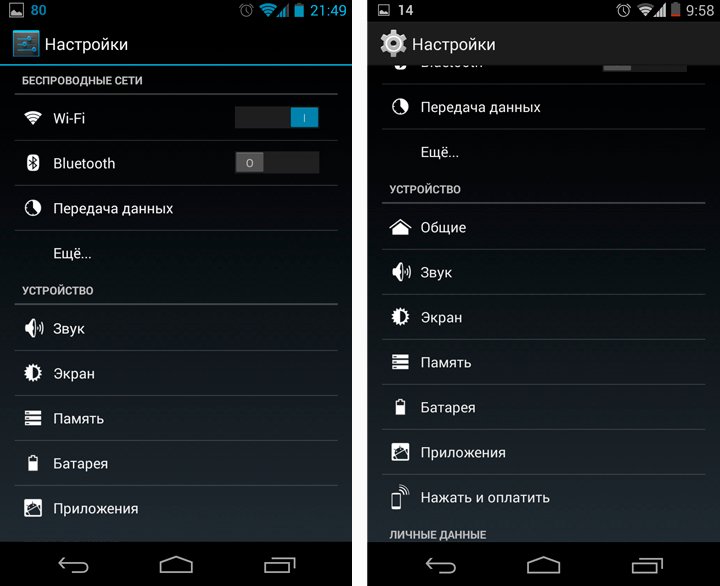
5. Отключить точное отслеживание местоположения. Далеко не всем приложениям оно нужно для удобства пользователя.
Отключение производится в разделе «Настройки — Местоположение». В нем отобразится список приложений, которые используют доступ к точному местоположению. Отключить можно для каждого приложения индивидуально.
6. Отключить все датчики. Это нужно сделать, если есть подозрение, что какое-то приложение злоупотребляет доступом к камере, микрофону, GPS, компасу и так далее.
Быстрое отключение всех датчиков находится в разделе «Настройки — Система — Параметры разработчика — Выключить датчики». Кнопку отключения можно вынести в шторку уведомлений.
7. Отключить передачу данных об использовании и диагностике. Несмотря на то, что эта информация передается в обезличенном виде, многие не хотели бы делиться даже ею.
Чтобы сделать это, нужно перейти в раздел «Настройки», выбрать в верхнем меню (значок с тремя точками) пункт «Использование и диагностика» и перевести ползунок в неактивное положение.
Поделиться
#смартфоны
#Android
Настройки приложений Андроид, которые облегчат вам жизнь
В процессе эксплуатации смартфона мы устанавливаем на мобильное устройство несколько десятков приложений, которые помогают выходить в интернет, переписываться с друзьями и выполнять другие не менее важные задачи. При этом подавляющее большинство пользователей пренебрегает настройками программ, позволяющими оптимизировать их работу. Сегодня я дам несколько советов, как настроить приложение на Андроиде, чтобы достичь максимального уровня комфорта при взаимодействии со смартфоном.
Правильная настройка приложений поможет оптимизировать работу смартфона и сэкономить ваше время
Содержание
- 1 Автообновление приложений Андроид
- 2 Как сделать приложение по умолчанию
- 3 Разрешение приложений на Андроид
- 4 Клонирование приложений — как включить
- 5 Как скрыть приложение
Автообновление приложений Андроид
К этой функции у владельцев Андроид-смартфонов неоднозначное отношение, из-за чего многие пытаются узнать, как отключить автообновление приложение.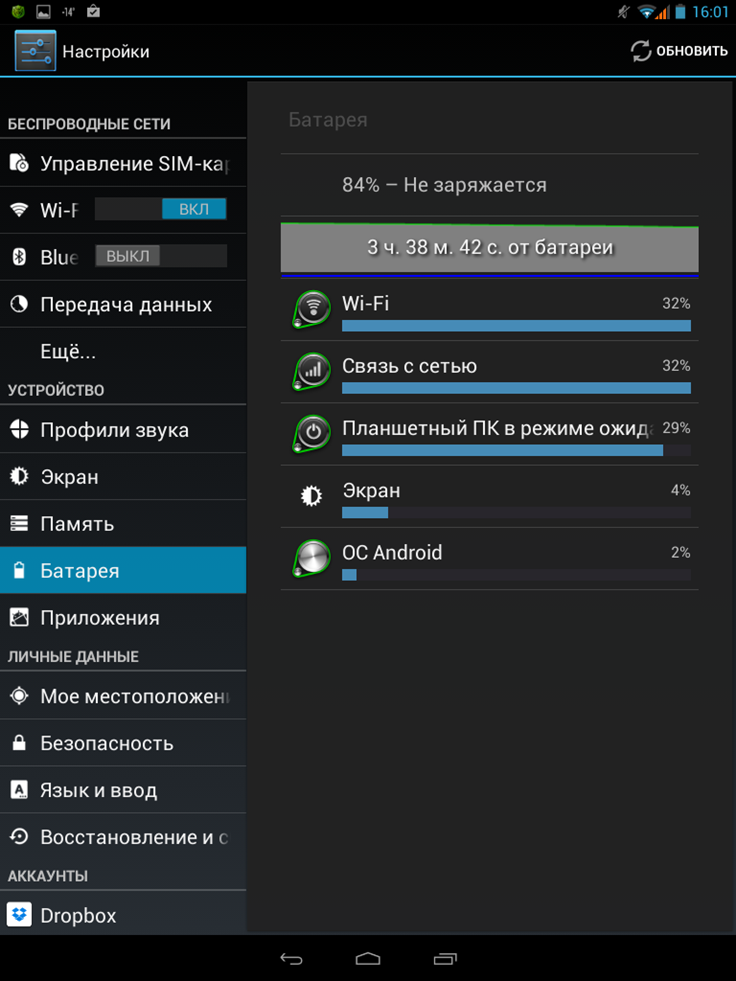 Считается, будто данная опция негативным образом сказывается на автономности устройства. В целом, с этим суждением можно согласиться, однако влияние автоматических обновлений настолько мало, что от ее отключения значительно меньше пользы, чем от активации.
Считается, будто данная опция негативным образом сказывается на автономности устройства. В целом, с этим суждением можно согласиться, однако влияние автоматических обновлений настолько мало, что от ее отключения значительно меньше пользы, чем от активации.
⚡ Подпишись на Androidinsider в Дзене, где мы публикуем эксклюзивные материалы
Для себя я уже давно определил: автообновление приложений Андроид — просто незаменимая функция, позволяющая мне не тратить время на установку апдейтов в ручном режиме. Новые версии программ выходят каждую неделю, а при наличии нескольких десятков прог на телефоне, обновлять их придется каждый день. Поэтому рекомендую в обязательном порядке настроить автообновление приложений в Плей Маркете:
- Запустите Google Play.
- Тапните по значку профиля.
- Перейдите в раздел «Настройки».
- Раскройте вкладку Настройки подключения».
- В пункте «Автообновление приложений» установите значение «Любая сеть» или «Только Wi-Fi».

От автоматических обновлений намного больше пользы, чем вреда
Если выполнить эти действия, программы будут обновляться в фоновом режиме, а вам не придется лишний раз открывать Play Маркет. Также с высокой долей вероятности вы не будете видеть навязчивые уведомления «Вышла новая версия» при запуске приложений. Ну а всем, кто хочет улучшить автономность, советую ознакомиться с неочевидными способами сэкономить заряд аккумулятора.
Как сделать приложение по умолчанию
Пользователи устанавливают на смартфон самые разные программы от браузеров до видеопроигрывателей. Бывает так, что после нажатия на ссылку страница открывается не в том веб-обозревателе, а видео, выбранное в «Проводнике», начинает воспроизводиться в неудобном плеере. Чтобы больше не сталкиваться с подобными проблемами, рекомендую настроить параметры приложения по умолчанию:
- Откройте настройки телефона.
- Перейдите в раздел «Приложения», а затем — «Все приложения».

- Нажмите на «три точки».
- Откройте вкладку «Приложения по умолчанию».
- Для каждой категории выберите понравившуюся программу».
Чрезвычайно важная настройка, которую вы должны выполнить в числе первых
Теперь вам не придется вручную открывать файлы через приложение. Все это будет происходить автоматически, а, например, при переходе по ссылке исчезнет окно выбора программ. Меньше действий — выше скорость решения задач.
❗ Поделись своим мнением или задай вопрос в нашем телеграм-чате
Разрешение приложений на Андроид
Основные настройки приложений скрываются в параметрах телефона. Там вы сможете запретить или, напротив, выдать программе необходимые разрешения для ее корректной работы. Вот, где настроить приложение:
- Откройте настройки устройства.
- Перейдите в раздел «Приложения», а затем — «Все приложения».
- Выберите интересующую программу.
Здесь вы можете отключить уведомления, а также отозвать и выдать разрешения
Теперь поговорим про ключевые параметры, напрямую влияющие на работу смартфона. В первую очередь советую отключить автозапуск приложения. Сделайте это для всех программ за исключением мессенджеров, которым нужно постоянно работать в фоне.
В первую очередь советую отключить автозапуск приложения. Сделайте это для всех программ за исключением мессенджеров, которым нужно постоянно работать в фоне.
🔥 Загляни в телеграм-канал Сундук Али-Бабы, где мы собрали лучшие товары с АлиЭкспресс
Далее откройте вкладку «Разрешения приложений». Здесь стоит разрешить все, поскольку отзыв некоторых прав приведет к некорректной работе программ. Также настройте уведомления приложений. Некоторые из них стоит отключить (например, оповещения от игр и браузеров).
Клонирование приложений — как включить
Если вы хотите использовать несколько учетных записей внутри одной и той же программы, то вам наверняка пригодится клонирование приложений. Эта функция позволяет создать копию утилиты или игры. Таким образом, вы, к примеру, сможете пользоваться двумя аккаунтами WhatsApp, несмотря на запрет подобной опции со стороны мессенджера. Клонирование приложений Андроид включается следующим образом:
- Откройте настройки смартфона.

- Перейдите в раздел «Приложения», а затем — «клонирование приложений».
- Активируйте переключатель, расположенный напротив нужной вам программы.
В некоторых ситуациях клон приложения просто незаменим
Так включается клонирование приложений Xiaomi. На других смартфонах функция может отсутствовать или располагаться в другом пункте меню. Поэтому есть смысл ознакомиться с альтернативными способами включения опции.
⚡ Подпишись на Androidinsider в Пульс Mail.ru, чтобы получать новости из мира Андроид первым
Как скрыть приложение
Вполне допускаю, что у вас может возникнуть потребность спрятать значок приложения. Например, если вы не хотите, чтобы посторонний человек заметил на вашем экране утилиту для знакомств или нечто подобное. Посмотрите, как скрыть приложение:
- Откройте настройки телефона.
- Введите в поиске «Скрытие приложений».
- Выберите программы, которые нужно спрятать.

Возможно, на устройстве вашего производителя тоже есть такая настройка
Разумеется, это не единственный способ, как скрыть приложение на телефоне. О дополнительных вариантах можно узнать здесь, Ну а я на этом заканчиваю свое повествование о важных настройках приложений Андроид.
WhatsApp работает над упрощением доступа к настройкам приложения
Автор Chandraveer Mathur
Редизайн страницы настроек также находится в разработке
Источник: Мария Шалабаева/Unsplash
WhatsApp может быть одним из лучших приложений для обмена зашифрованными сообщениями, но это не мешает ему постоянно развиваться. Мы видели, как разработчики Meta добавили новую нижнюю панель и контекстное меню в стиле iOS для приложения Android в последних бета-версиях. Последнее изменение — это хорошо продуманный редизайн меню настроек WhatsApp и новый способ его открытия.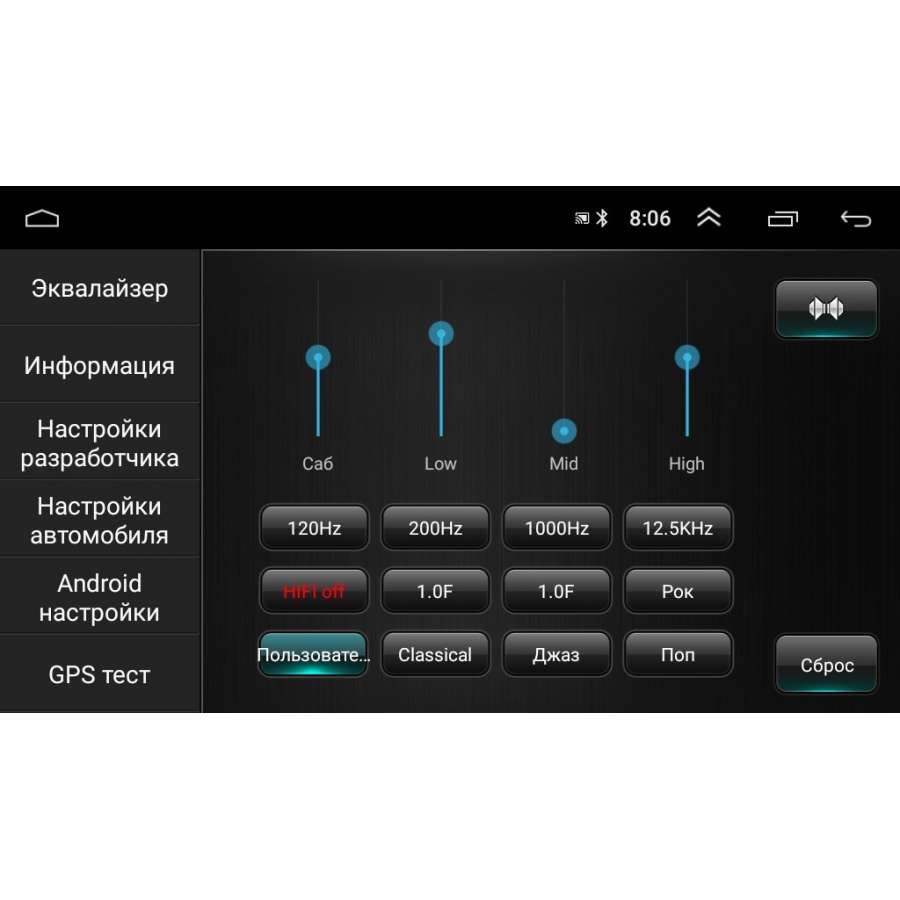
Меню настроек WhatsApp не сильно изменилось за эти годы, как и способ доступа к нему. На Android он доступен в дополнительном меню (значок с тремя точками) в правом верхнем углу пользовательского интерфейса. Тем не менее, WABetaInfo сообщает, что последняя бета-версия приложения (v2.23.11.15), доступная в магазине Google Play, дает понять, что Meta работает над опцией открытия настроек WhatsApp одним касанием.
Новая кнопка, замаскированная под изображение вашего профиля, находится слева от значка дополнительного меню, как если бы она была удалена оттуда. Новый дизайн должен спасти вас одно дополнительное нажатие при открытии настроек WhatsApp.
Источник: WABetaInfo
При нажатии на новый ярлык также открывается переработанная страница настроек. Новый дизайн имеет большой предварительный просмотр изображения профиля, выровненный по центру и вверху, за которым следует имя вашей учетной записи. Ярлык QR-кода для вашей учетной записи доступен в качестве наложения на предварительном просмотре изображения вашего профиля. В новом дизайне все пункты меню также немного сдвинуты вправо, что придает меню более просторный вид.
В новом дизайне все пункты меню также немного сдвинуты вправо, что придает меню более просторный вид.
WABetaInfo уверена, что Meta изменит внешний вид изображения профиля и раздела имени, но новый дизайн — это огромное улучшение по сравнению с текущим. В настоящее время пользователям приходится довольствоваться гораздо меньшим, выровненным по левому краю предварительным просмотром изображения профиля, выровненными по левому краю элементами меню и ярлыком QR-кода в дальнем правом углу.
Как всегда, мы понятия не имеем, когда этот редизайн попадет в бета-версию и стабильную версию, но, похоже, он соответствует общему улучшению приложения. Возможно, Meta объединит все визуальные изменения в одно обновление.
Подписывайтесь на нашу новостную рассылку
Связанные темы
- Новости
Об авторе
Чандравир — инженер-конструктор, увлеченный всем, что связано с Android, включая устройства, программы запуска, темы, приложения и фотографии.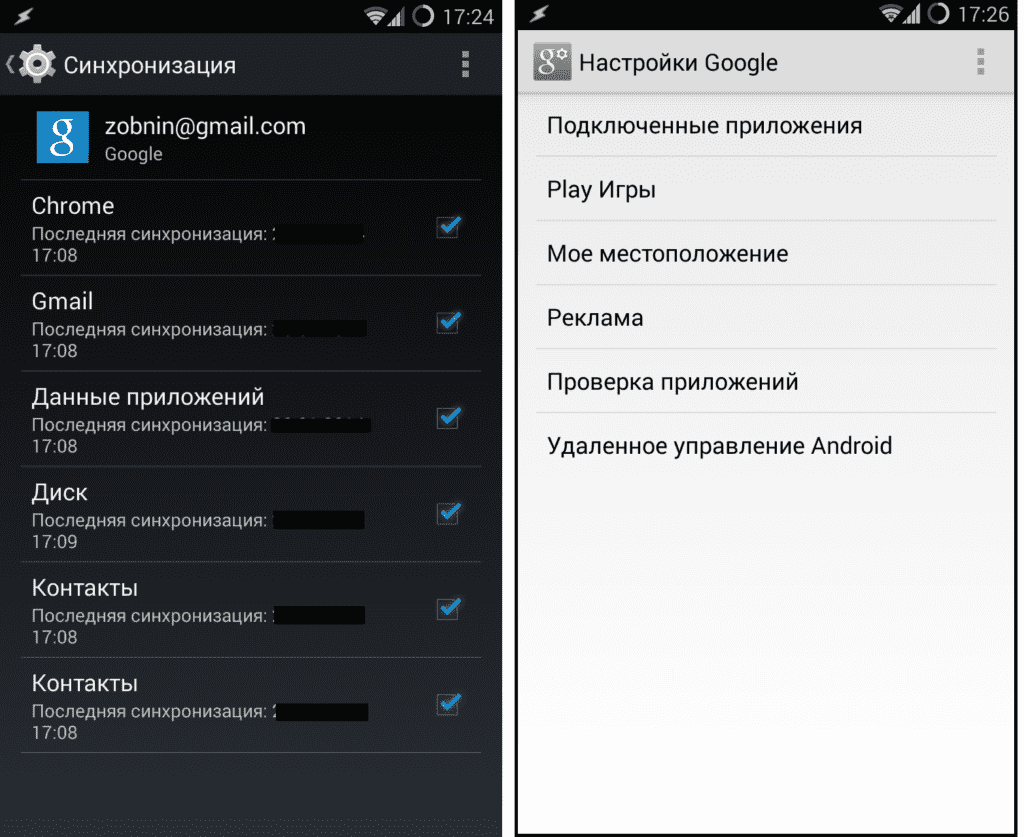 Когда он не печатает на тяжелых линейных переключателях своей механической клавиатуры, ему нравится открывать для себя новую музыку, улучшать свою клавиатуру и грести на шестернях своего хэтчбека на извилистых дорогах.
Когда он не печатает на тяжелых линейных переключателях своей механической клавиатуры, ему нравится открывать для себя новую музыку, улучшать свою клавиатуру и грести на шестернях своего хэтчбека на извилистых дорогах.
Android 13, 12, 11 и более
Быстрые ссылки
- Пасхальное яйцо Android 13
- Пасхальное яйцо Android 12
- Пасхальное яйцо Android 11
- Пасхальное яйцо Android 10
- Пасхальное яйцо Android 90 034
- Android O «Oreo» пасхальное яйцо
- Android N»Nougat » пасхальное яйцо
- Android M «Marshmallow»/Android L «Lollipop» пасхальное яйцо
С каждой новой версией Android Google добавляет что-то вроде маленькой игры или пасхального яйца, спрятанного в настройках. С помощью нескольких движений и нажатий вы можете найти его: если вы знаете, как это сделать.
Процесс во многом похож на последние версии Android, но обычно есть что-то, что может вас сбить с толку. Вот как получить доступ к этим пасхальным яйцам и чего ожидать.
Вот как получить доступ к этим пасхальным яйцам и чего ожидать.
- Вот наш путеводитель по лучшим телефонам Android
Последняя версия Android 13 представляет собой простую игру на основе часов. Процесс практически не изменился по сравнению с предыдущими пасхалками.
Пасхальное яйцо Android 13
Последнее пасхальное яйцо очень похоже на то, что есть в Android 12. В нем есть часы, которые нужно вращать, чтобы добраться до пасхального яйца: все смайлики! Вот как это сделать:
- Откройте «Настройки», найдите «О телефоне»
- Теперь прокрутите вниз до «Версия Android», нажмите на нее
- Быстро и несколько раз нажмите «Версия Android» на следующем экране
- Теперь вы должны увидеть часы, поверните стрелки до тех пор, пока он не достигнет 1 часа
- Ваш экран будет заполнен разноцветными пятнами разных размеров
- Длительное нажатие на любую часть экрана, и пятна превратятся в смайлики
Если вы хотите изменить набор смайликов, вы можете просто снова нажмите и удерживайте, и это изменится. Есть и другая часть пасхального яйца, как и в Android 12, которая включает в себя цветные карты или «фишки для рисования». Вот как добраться до них:
Есть и другая часть пасхального яйца, как и в Android 12, которая включает в себя цветные карты или «фишки для рисования». Вот как добраться до них:
- Нажмите и удерживайте обои рабочего стола
- Выберите «Виджеты» во всплывающем меню
- Нажмите «Виджет Android S», а затем перетащите виджет «Paint Chip» на главный экран
- Измените его размер по желанию
Изменяя размер виджета, вы заполняете экран мини-карточками разного цвета. Однако, если вы нажмете на виджет, он запустит полноэкранный многоцветный вид карты. Вы можете нажать на любую отдельную цветную карту, а затем поделиться ею с контактом любым способом, который отображается в тени общего доступа.
Pocket-lintПасхальное яйцо Android 12
Как и почти любое другое пасхальное яйцо Android, версия 2021 требует, чтобы вы зашли в настройки и нашли экран «о телефоне», а затем несколько раз нажали на версию программного обеспечения. В случае успеха вы получаете экранные часы, а когда вы перемещаете стрелки на 12 часов, вы получаете экран Android 12.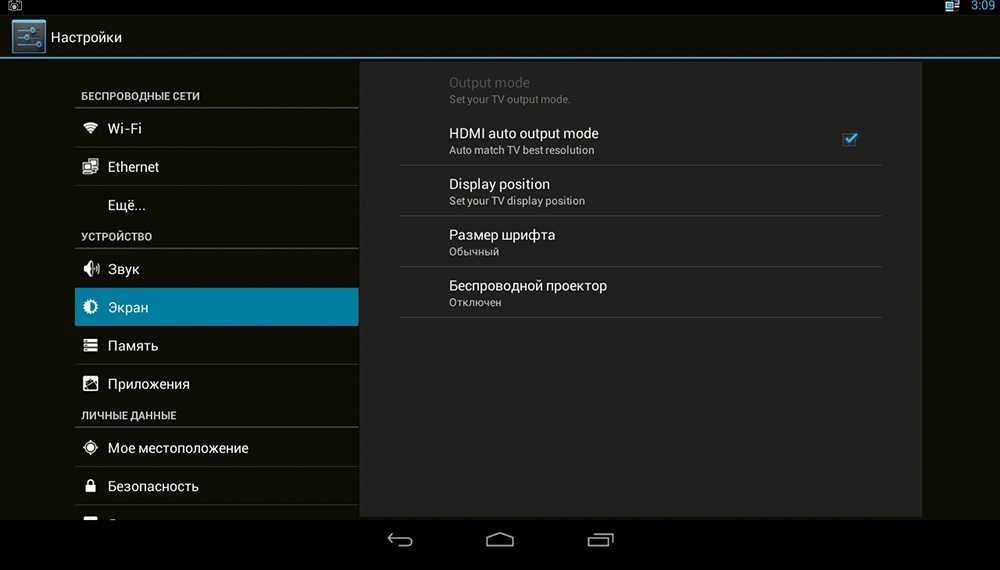 Вот как это сделать:
Вот как это сделать:
- Откройте настройки
- Нажмите «О телефоне», затем «Версия ПО»
- Несколько раз нажмите «Версия Android», пока не увидите часы
- Переместите стрелки, пока они не окажутся в положении «12 часов»
- Теперь появится экран Android 12
Пасхальное яйцо Android 11
В этой версии Android пасхальное яйцо состояло из двух частей, похоже на то, как это было в прошлом. У вас был процесс, который привел вас к скрытому логотипу «11», а затем еще один процесс, который привел вас к играбельной игре. В Android 11 мы увидели возвращение Neko Cat, впервые появившегося в Android Nougat.
Для начала выполните следующие шаги:
- Откройте настройки, затем перейдите в «О телефоне»
- Нажмите «Версия Android», чтобы открыть новый экран
- Теперь несколько раз нажмите «Версия Android» на этом экране
- Появится графическое изображение регулятора громкости.
- Поверните регулятор по часовой стрелке, пока он не достигнет максимума.
 скрин
скрин
Это, конечно же, дань известному клипу из псевдодокументального фильма Spinal Tap, где соло-гитарист демонстрирует свой усилитель, который работает «вплоть до 11», следовательно, он громче тех, которые работают до 10.
Pocket-lintТеперь вам нужно добавить что-то под названием «Cat Controls» к вашим ярлыкам в меню питания. Итак, нажмите и удерживайте кнопку питания, чтобы перейти к экрану управления.
- Коснитесь трех точек рядом с «Домой»
- Выберите «Добавить элементы управления»
- Теперь найдите и выберите «Просмотреть другие приложения» в нижней части экрана
- Выберите «Управление кошкой»
- Теперь установите флажок, чтобы выбрать пузырьковую воду, миску для еды и игрушку Играя в игру, вы возвращаетесь к экрану меню питания, нажимаете стрелку вниз рядом с «Домой» и выбираете «Управление кошками» в раскрывающемся меню.
Чтобы играть, вы проводите пальцем по водному пузырю, чтобы наполнить его, касаетесь миски с едой или игрушки, и они привлекут виртуального кота.

После того, как вы это сделаете, вы начнете играть в ожидание и, в конце концов, получите уведомление о том, что прибыла кошка с ее собственным номером кошки.
Pocket-lintПасхальное яйцо Android 10
Процесс Android 10 начинается точно так же, как и другие пасхальные яйца Android. Помните, что Android 10 ранее назывался Android Q, потому что именно так все и происходит.
- Зайдите в настройки > о телефоне > версия Android.
- Нажмите на версию Android, чтобы открыть эту страницу, затем несколько раз на «Android 10», пока не откроется большая страница с логотипом Android 10.
- Все эти элементы можно перетаскивать по странице, но если вы нажмете на них, они будут вращаться, нажмите и удерживайте, и они начнут вращаться.
- Поверните и перетащите 1 в 0, чтобы получился логотип Q. Когда он окажется в нужном месте, он встанет на место.
- Нажмите на логотип Q еще несколько раз, и вы откроете игру-нонограмму.
Нонограмма — это игра, в которой вы заполняете квадраты на сетке на основе направляющей сбоку.
Pocket-lint Здесь у вас будут цифры сбоку, которые говорят вам, что куда положить. Он не совсем подходит для экрана, поэтому вам, возможно, придется повернуть телефон, чтобы увидеть обе оси. После этого вы сможете рисовать — подождите — значки системы Android. Да, это не летучая птица, это точно.
Здесь у вас будут цифры сбоку, которые говорят вам, что куда положить. Он не совсем подходит для экрана, поэтому вам, возможно, придется повернуть телефон, чтобы увидеть обе оси. После этого вы сможете рисовать — подождите — значки системы Android. Да, это не летучая птица, это точно.Пасхальное яйцо Android
Доступ к пасхальному яйцу Android осуществляется так же, как и к другим пасхальным яйцам Android, используя шаги 1 и 2, описанные выше. Это открывает яркий логотип P. Если немного повернуть телефон, он разблокируется, и он начнет мигать и менять цвета. Но есть еще один шаг для владельцев Pixel. Если вы нажмете на P еще несколько раз, вы перейдете к приложению для рисования, где сможете набросать несколько рисунков. Почему? Хороший вопрос.
Android O «Oreo» пасхальное яйцо
Ваш первый шаг, как уже упоминалось, перейдите в меню настроек, прокрутите вниз, пока не дойдете до «О телефоне», коснитесь его и найдите «Версия Android». Если вы несколько раз нажмете эту опцию, вы попадете на экран с логотипом Android O на ваших обоях.

Несколько раз коснитесь «O», затем нажмите и удерживайте ее, и теперь вы должны увидеть на экране черного осьминога. Теперь вы можете перетаскивать осьминога по экрану, поднимать его, бросать и возиться с ним.
Пасхальное яйцо Nougat для Android N
Вы можете добраться до пасхального яйца Nougat почти так же, как и в Oreo, но сама игра гораздо сложнее. Активируйте пасхалку как обычно, зайдя в настройки > о телефоне > версия Android. Несколько раз нажмите на вкладку «Версия Android», пока на экране не появится «N».
Проведите вниз от верхней части экрана, чтобы открыть переключатели быстрых настроек, и нажмите «Изменить». Теперь вы должны увидеть значок мордочки кошки с надписью «???? Android Easter egg». Перетащите этот значок в основные параметры быстрых настроек и поместите его в нужное место. Теперь самое интересное может начаться.
Нажмите кнопку «Домой», а затем снова перетащите вниз панель быстрых настроек в верхней части экрана. На этот раз вы должны увидеть опцию «пустая тарелка».
2 Изображения Коснитесь его, и вы увидите наложение с четырьмя вариантами еды: биты, рыба, курица и угощение. Выберите один, затем продолжайте пользоваться телефоном как обычно и подождите.
Коснитесь его, и вы увидите наложение с четырьмя вариантами еды: биты, рыба, курица и угощение. Выберите один, затем продолжайте пользоваться телефоном как обычно и подождите.Когда это сработает, вы получите уведомление о том, что «здесь есть кошка» с номером кошки, указанным под ней. При нажатии на уведомление открывается новый экран со значком кошки, который вы нажимаете один раз, чтобы переименовать, или нажмите и удерживайте, чтобы открыть параметры обмена. Вы можете сохранить версию изображения кошки в полном разрешении на своем устройстве или поделиться ею со всеми своими учетными записями в социальных сетях, как и любой другой сумасшедший владелец кошки. В конце концов, вы получите уведомление о том, что кошка схватила одно из угощений. Но это не всегда работает, в этом суть игры. Вы должны продолжать попытки, используя различные лакомства, чтобы приманить кошку.
Android M «Marshmallow»/Android L «Lollipop» пасхальные яйца
Прямо перед запуском Android L популярная игра Flappy Bird поразила мир мобильных приложений.

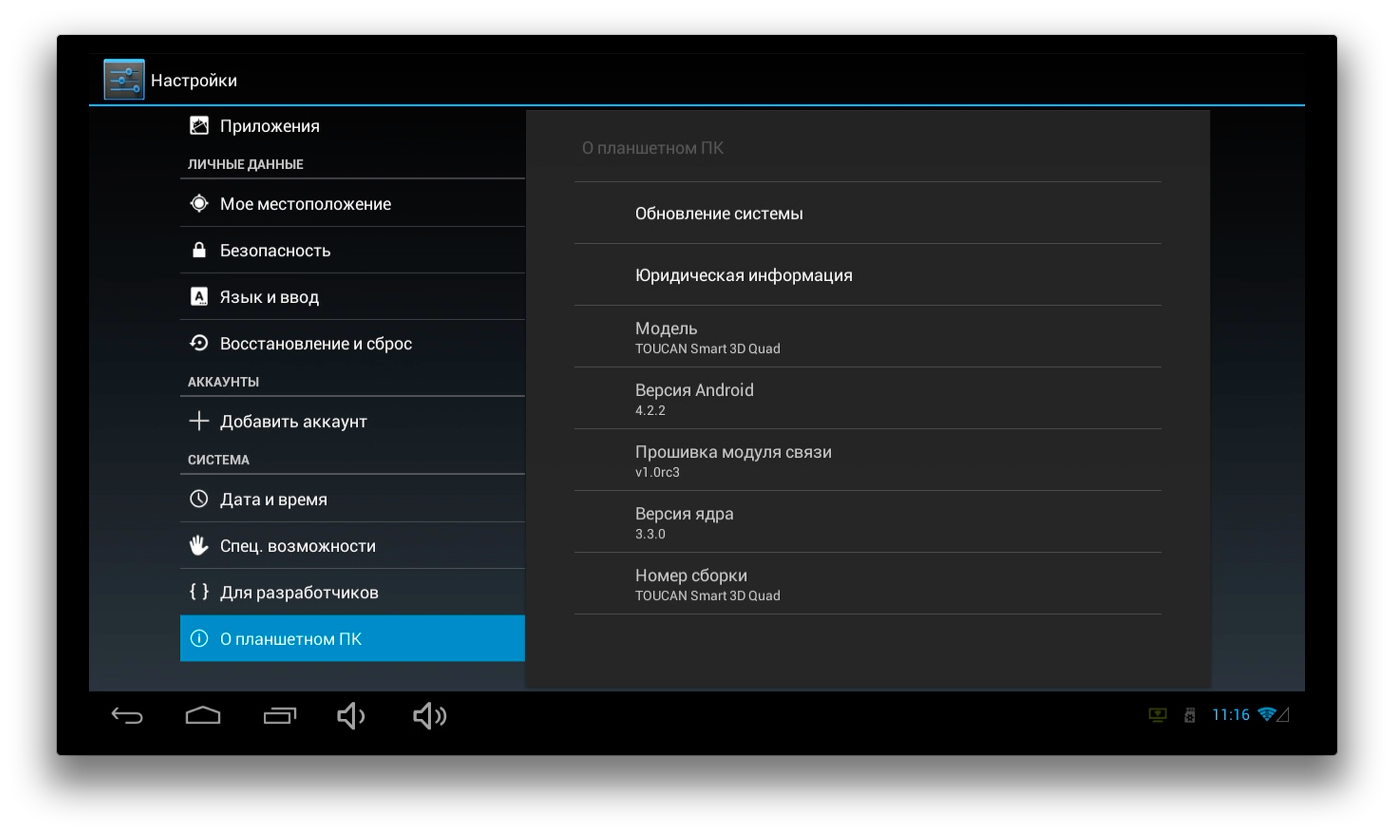

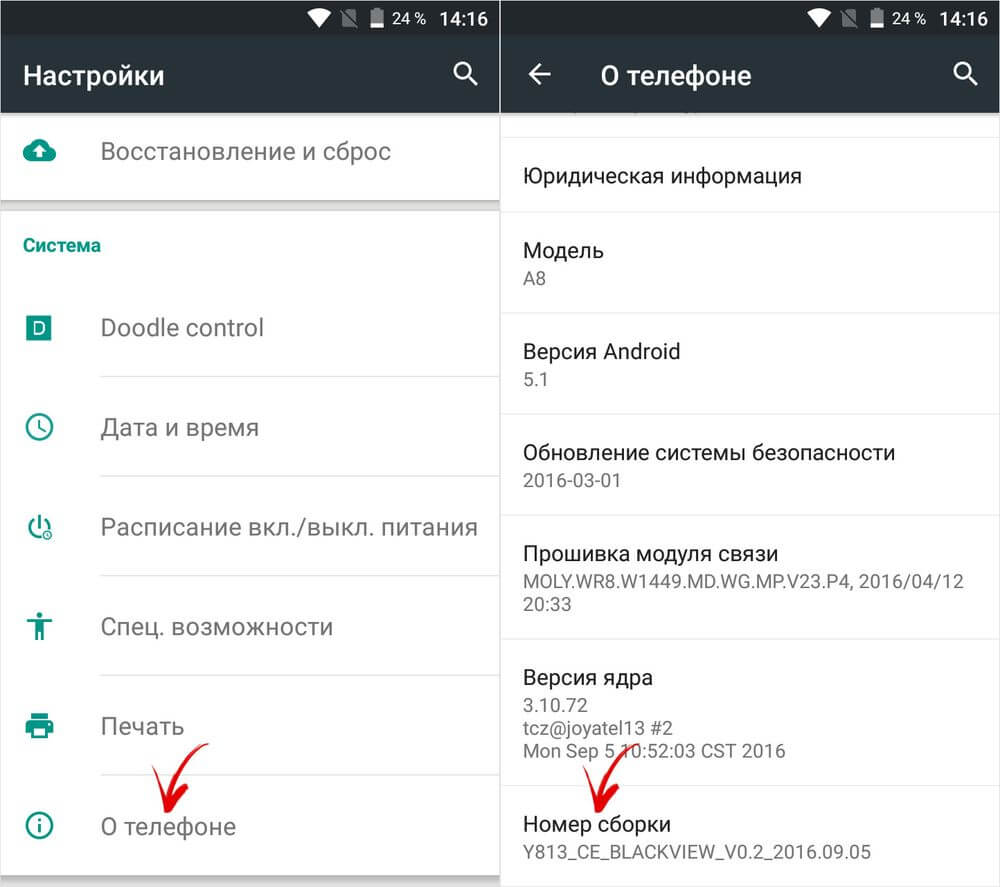

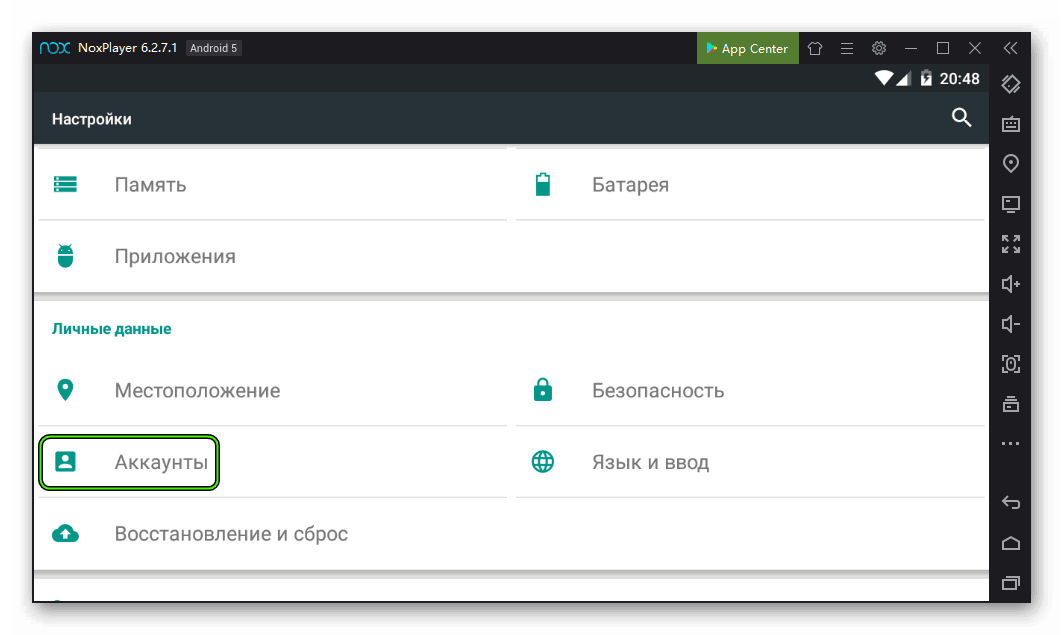 скрин
скрин
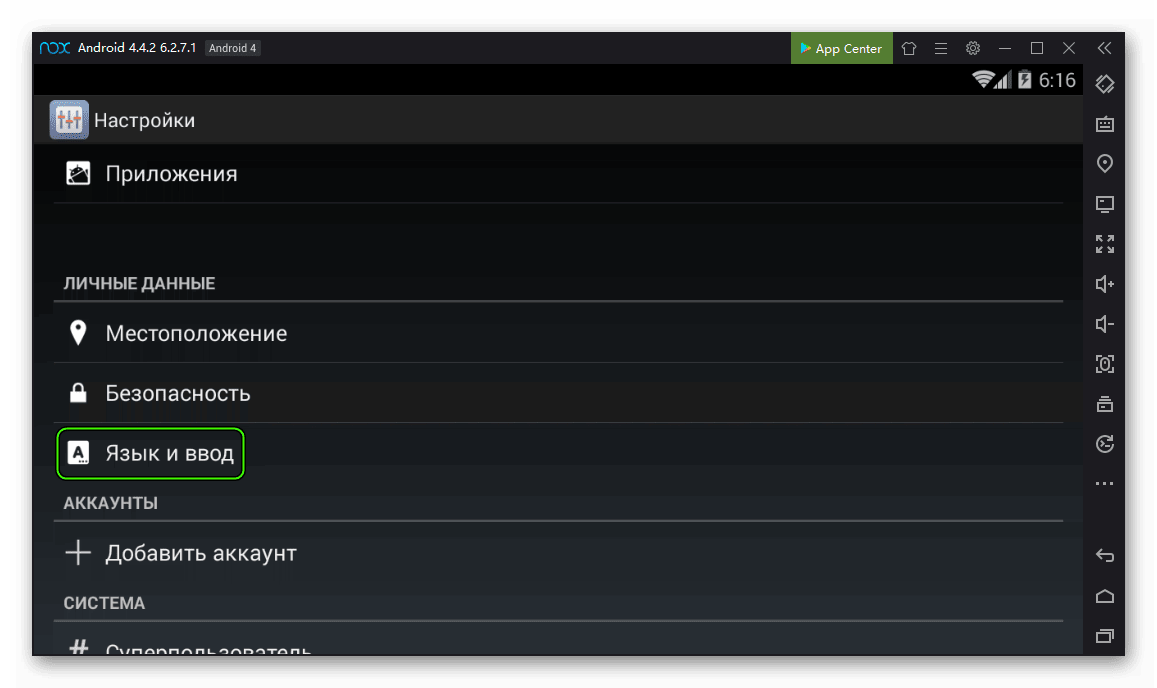 Здесь у вас будут цифры сбоку, которые говорят вам, что куда положить. Он не совсем подходит для экрана, поэтому вам, возможно, придется повернуть телефон, чтобы увидеть обе оси. После этого вы сможете рисовать — подождите — значки системы Android. Да, это не летучая птица, это точно.
Здесь у вас будут цифры сбоку, которые говорят вам, что куда положить. Он не совсем подходит для экрана, поэтому вам, возможно, придется повернуть телефон, чтобы увидеть обе оси. После этого вы сможете рисовать — подождите — значки системы Android. Да, это не летучая птица, это точно.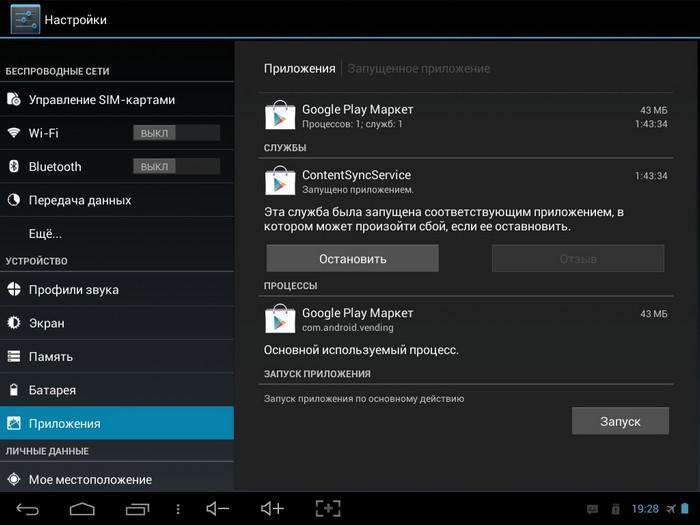
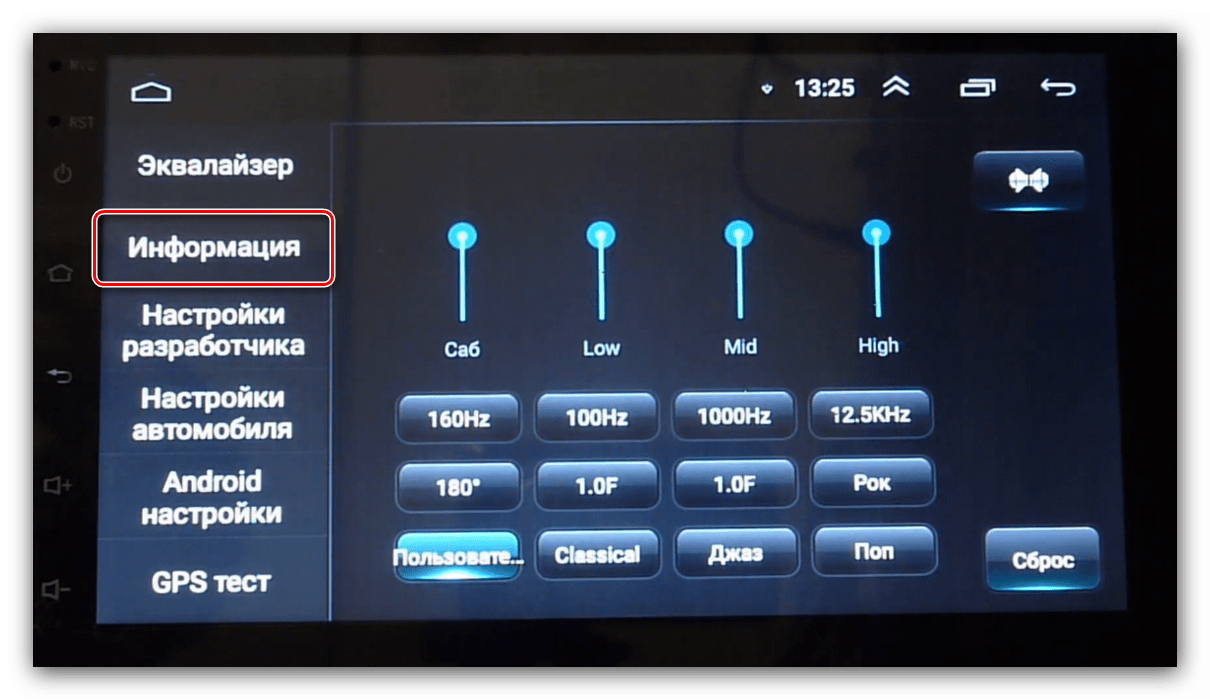 Коснитесь его, и вы увидите наложение с четырьмя вариантами еды: биты, рыба, курица и угощение. Выберите один, затем продолжайте пользоваться телефоном как обычно и подождите.
Коснитесь его, и вы увидите наложение с четырьмя вариантами еды: биты, рыба, курица и угощение. Выберите один, затем продолжайте пользоваться телефоном как обычно и подождите.
Ваш комментарий будет первым